Suatu
program aplikasi/ perangkat lunak/ software merupakan perangkat
pendukung yang harus ada/ tersedia dalam mengakses aplikasi. Agar
internet dapat berjalan membutuhkan bebrapa aplikasi yang dapat
mendukung kinerja dalam mengakses. Adapun contoh dari aplikasi yang
digunakan dalam akses internet adalah sebagai berikut:
1. Software akses web
Software
akses web merupakan suatu software/ perangkat lunak browser yang
digunakan untuk mengakses web atau aplikasi www, contohnya: Mozilla
Firefox, Google Chrome, dan Internet Explorer
| Mozilla Firefox |
2. Software aplikasi FTP
Software/ perangkat lunak aplikasi FTP (File Transfer Protokol) antara lain Cute FTP, Go!Zilla, dan WSFTP
3. Software Chat
Software
Cahat adalah suatu software/ perangkat lunak yang digunakan untuk
melakukan proses chatting, antara lain mIRC, Yahoo Messenger dan ICQ
| Yahoo Massenger |
4. Software Mail
Software
Mail merupakan suatu software/ perangkat lunak yang digunakan untuk
melakukan proses berkirim surat elektronik/ elektronik mail (e-mail),
antara lain Outlook Express/ Internet Mail dan Netscape Mail.
B.Microsoft Internet Explorer
| Outlook Express |
1.Mengaktifkan Internet Explorer
Langkah-langkah menjalankan Internet Explorer dari menu Start adalah sebagai berikut:
1. Klik Menu start
2. Pilihlah All Programs daftar program computer akan ditampilkan
3. Carilah Internat Explorer dan kemudian klik. Jendela Internet Explorer akan ditampilkan
Dapat diperhatikan sebagai contoh dibawah ini
2.Menu dan Fungsi Internet Explorer
Menu-menu pada internet explorer
A. Menu Bar
Menu Bar (pulldown menu) merupakan sederetan menu yang jika diklik akan memunculkan submenu dibawahnya. Menu bar terdiri dari menu File, Edit, View, Favorites, Tools, dan Help
1. Menu File
a) New, terdiri dari: Window, Message, Post, Contact, Internet Call.
b) Open, untuk membuka dokumen atau file di hard disk atau mengakses alamat tertentu dari internet.
c) Edit, untuk menampilkan halaman ke progran editor yang dapat mengedit file HTML, seperti Front Page dan Word.
d) Save, untuk menyimpan perubahan yang telah dilakukan pada konfigurasi dari internet explorer.
e) Save As, untuk menyimpan dokumen yang aktif menjadi file dengan format HTML atau TXT.
f) Page Setup, untuk mengubah ukuran kertas, header dan footer, orientasi percetakan, serta margin halaman dari dokumen aktif yang hendak dicetak.
g) Print, untuk mencetak dokumen yang aktif ke printer.
h) Print Priview, untuk menampilkan hasil cetakan pada layar komputer.
i) Send, untuk mengirim link atau halaman aktif melalui e-mail dan membuat shortcut untuk alamat dari dokumen yag aktif.
j) Import and export, untuk mengekspor dan mengimpor file di folder favorites dan bookmark dari dan ke internet explorer.
k) Properties, untuk menampilkan informasi mengenai dokumen yang aktif saat itu.
l) Work Offline, untuk menampilkan halaman web tanpa terhubung ke internet (tanpa mendownloadnya).
m) Close, untuk keluar dari internet Explorer.
2. Menu Edit
Menu edit terbagi dalam 5 submenu yang berfungsi untuk mengedit atau menanipulasi data dan informasi yang terdapat pada halaman yang sedang aktif. Submenu tersebut adalah sebagai berikut:
a) Cut, untuk menghilangkan bagian terpilih pada dokumen yang aktif dan menyalinnya ke clipboard.
b) Copy, untuk mengopi atau menyalin bagian yang dipilih dari dokumen atau file yang aktif dan menyalinnya ke clipboard.
c) Paste, untuk menyisipkan data yang terdspst dslsm clipboard ke dalam dokumen yang aktif pada posisi kursor.
d) Select All, untuk memeilih maupun menandai seluruh isi dokumen yang aktif saat ini.
e) Find (on this page), untuk mencari dan menemukan suatu kata atau kalimat yang terdapat dalam dokumen yang aktif.
3. Menu View
Menu view terbagi dalam submenu-submenu yang berfungsi untuk melakukan manipulasi tampilanyang terlihat dilayar komputer, yaitu:
a) Toolbar, untuk menampilkan atau menyembunyikan toolbar pada halaman internet explorer yang tanpak di layar monitor.
b) Status Bar, untuk menampilkan atau menghilangkan bari status pada halaman internet explorer yang tampak dilayar monitor.
c) Explorer Bar, untuk menampilkan atau menyembunyikan explorer bar.
d) Go to, untuk menampilkan halaman sebelumnya, berikutnya, atau ke alamat yang sudah pernah diakses sebelumnya.
e) Stop, untuk menghentikan proses penampilan suatu halaman web yang sedang kita akses.
f) Refresh, untuk menampilkan atau memproses kembali isi halaman web yang sedang aktif untuk memperbarui isinya.
g) Text Size, untuk mengubah ukuran text atau hurut teks menjai lebib kecil, sedang dan lebih besar dari dokumen yang sedang kita aktifkan.
h) Encoding, untuk menentukan bahasa yang digunakan pada halaman web yang sedang kita aktifkan.
i) Source, untuk menampilkan bentuk asli atau format asli pada halaman yang sedang aktif.
j) Privacy Report, untuk menampilkan kotak dialog privacy report yang berisi informasi tentang halaman web yang sudah dibuka.
k) Full Screen, untuk menampilkan jendela internet explorer satu layar penuh tanpa baris judul, baris status, dan baris menu.
4. Menu Favorites
Menu favorites memiliki beberapa submenu yan berfungsi untuk menyimpan alamat suatu homepage yang kita inginkan ke hard disk dan mengaturnya sesuai keinginan kita.
a) Add to Favorites, untuk menyimpan alamat suatu web atau homepage yang kita inginkanke dalam folder favorites untuk diakses kembali pada waktu lain.
b) Organize Favorites, untuk mengatu alamat web atau homepage yang terdapat dalam folder favorites agar lebih rapi dan mudah mengaksesnya kembali.
c) Item Lain, selain kedua submenu diatas, bagian ini berisi alamat yang pernah kita simpan dalam folder favorites.
5. Menu Tools
Menu tools terdiri dari submenu yang berfungsi untuk mengakses Outlook Express, melakukan sinkronisasi semua isi data yang bisa ditampilkan secara offline, meng-update komonen Windows dari internet, dsb.
a) Mail and News, untuk menampilkan atau mengaktifkan fasilitas e-mail atau newsgroup, dan memanfaaatkan fasilitas e-mail untuk mengirim link atau halaman melalui e-mail. Submenu ini terdiri dari Read Mail, New Message, Send a Link, Send Page, dan Read News.
b) Syncronize, untuk menyinkronkan atau mengupdate isi data yang dapat diakses secara offline.
c) Windows Update, untuk mengakses homepage yang berisi kopmonen windows yang baru maupun yang perlu di-update dari internet.
d) Internet Options, untuk menampilkan kotak dialog internet options yang digunakan untk mengautr setting cara kerja dari internet explorer, seperti tampilan awal, cara koneksi, dan sebagainya.
6. Menu Help
Menu help terbagi dalam beberapa submenu yang berfungsi untuk membantu kita dalam memecahkan suatu masalah saat menjalankan internet explorer. Submenu tersebut yaitu:
a) Contents and Index, untuk menampilkan jendela bantuan internet explorer.
b) Tip of The Day, untuk menampilkan informasi petunjuk mauoun tip yang berkaitan dengan internet explorer.
c) For Netscape User, untuk menampilkan informasi yang berguna bagi pengguna browser Netscape dalam memakai internet explorer.
d) Online Support, untuk memperoleh informasi tentang dukungan atau bantuan secara online dari microsoft.
e) Send Feedback, berisi form untuk memberikan tanggapan tentang internet explorer pada Microsoft.
f) About Internet Explorer, untuk menampilkan informasi yang berkaitan dengan internet explorer.
B. Standard Button (Standard Toolbar)
Merupakan sederetan ikon-ikon standar yang sering dipakai ketika surfing di internet.
Ikon Fungsi
Icon Back : berfungsi untuk kembali ke halaman sebelumnya yang sudan diakses.
Icon Forward : berfungsi untuk ke halaman sebelum di Back.
Icon Stop : berfungsi untuk menghentikan browser yang sedang mengakses penampilan suatu situs web.
Icon Refresh : berfungsi untuk mengulangi kembali proses penampilan situs web.
Icon Home : berfungsi untuk kembali ke halaman awal dari internet explorer.
Icon Search : berfungsi untuk membuka fasilitas area pencarian data atau informasi di internet.
Icon Favorites : berfungsi untuk menampilkan daftar alamat internet yang pernah kita simpan sehingga memudahkan kita untuk mengakses kembali.
C. Addres Bar
Addres bar merupakan bagian menu browser IE untuk mengetikkan alamat website yang akan diakses.
D. Status Bar
Status bar merupakan bagian menu yang menunjukkan staus/proses menampilkan isi suatu halaman web. Misalnya: Opening(sedang membuka suatu situs internet), downloading(sedang mendownload), atau Done(proses menampilkan halaman web telah selesai/lengkap).
A. Menu Bar
Menu Bar (pulldown menu) merupakan sederetan menu yang jika diklik akan memunculkan submenu dibawahnya. Menu bar terdiri dari menu File, Edit, View, Favorites, Tools, dan Help
1. Menu File
a) New, terdiri dari: Window, Message, Post, Contact, Internet Call.
b) Open, untuk membuka dokumen atau file di hard disk atau mengakses alamat tertentu dari internet.
c) Edit, untuk menampilkan halaman ke progran editor yang dapat mengedit file HTML, seperti Front Page dan Word.
d) Save, untuk menyimpan perubahan yang telah dilakukan pada konfigurasi dari internet explorer.
e) Save As, untuk menyimpan dokumen yang aktif menjadi file dengan format HTML atau TXT.
f) Page Setup, untuk mengubah ukuran kertas, header dan footer, orientasi percetakan, serta margin halaman dari dokumen aktif yang hendak dicetak.
g) Print, untuk mencetak dokumen yang aktif ke printer.
h) Print Priview, untuk menampilkan hasil cetakan pada layar komputer.
i) Send, untuk mengirim link atau halaman aktif melalui e-mail dan membuat shortcut untuk alamat dari dokumen yag aktif.
j) Import and export, untuk mengekspor dan mengimpor file di folder favorites dan bookmark dari dan ke internet explorer.
k) Properties, untuk menampilkan informasi mengenai dokumen yang aktif saat itu.
l) Work Offline, untuk menampilkan halaman web tanpa terhubung ke internet (tanpa mendownloadnya).
m) Close, untuk keluar dari internet Explorer.
2. Menu Edit
Menu edit terbagi dalam 5 submenu yang berfungsi untuk mengedit atau menanipulasi data dan informasi yang terdapat pada halaman yang sedang aktif. Submenu tersebut adalah sebagai berikut:
a) Cut, untuk menghilangkan bagian terpilih pada dokumen yang aktif dan menyalinnya ke clipboard.
b) Copy, untuk mengopi atau menyalin bagian yang dipilih dari dokumen atau file yang aktif dan menyalinnya ke clipboard.
c) Paste, untuk menyisipkan data yang terdspst dslsm clipboard ke dalam dokumen yang aktif pada posisi kursor.
d) Select All, untuk memeilih maupun menandai seluruh isi dokumen yang aktif saat ini.
e) Find (on this page), untuk mencari dan menemukan suatu kata atau kalimat yang terdapat dalam dokumen yang aktif.
3. Menu View
Menu view terbagi dalam submenu-submenu yang berfungsi untuk melakukan manipulasi tampilanyang terlihat dilayar komputer, yaitu:
a) Toolbar, untuk menampilkan atau menyembunyikan toolbar pada halaman internet explorer yang tanpak di layar monitor.
b) Status Bar, untuk menampilkan atau menghilangkan bari status pada halaman internet explorer yang tampak dilayar monitor.
c) Explorer Bar, untuk menampilkan atau menyembunyikan explorer bar.
d) Go to, untuk menampilkan halaman sebelumnya, berikutnya, atau ke alamat yang sudah pernah diakses sebelumnya.
e) Stop, untuk menghentikan proses penampilan suatu halaman web yang sedang kita akses.
f) Refresh, untuk menampilkan atau memproses kembali isi halaman web yang sedang aktif untuk memperbarui isinya.
g) Text Size, untuk mengubah ukuran text atau hurut teks menjai lebib kecil, sedang dan lebih besar dari dokumen yang sedang kita aktifkan.
h) Encoding, untuk menentukan bahasa yang digunakan pada halaman web yang sedang kita aktifkan.
i) Source, untuk menampilkan bentuk asli atau format asli pada halaman yang sedang aktif.
j) Privacy Report, untuk menampilkan kotak dialog privacy report yang berisi informasi tentang halaman web yang sudah dibuka.
k) Full Screen, untuk menampilkan jendela internet explorer satu layar penuh tanpa baris judul, baris status, dan baris menu.
4. Menu Favorites
Menu favorites memiliki beberapa submenu yan berfungsi untuk menyimpan alamat suatu homepage yang kita inginkan ke hard disk dan mengaturnya sesuai keinginan kita.
a) Add to Favorites, untuk menyimpan alamat suatu web atau homepage yang kita inginkanke dalam folder favorites untuk diakses kembali pada waktu lain.
b) Organize Favorites, untuk mengatu alamat web atau homepage yang terdapat dalam folder favorites agar lebih rapi dan mudah mengaksesnya kembali.
c) Item Lain, selain kedua submenu diatas, bagian ini berisi alamat yang pernah kita simpan dalam folder favorites.
5. Menu Tools
Menu tools terdiri dari submenu yang berfungsi untuk mengakses Outlook Express, melakukan sinkronisasi semua isi data yang bisa ditampilkan secara offline, meng-update komonen Windows dari internet, dsb.
a) Mail and News, untuk menampilkan atau mengaktifkan fasilitas e-mail atau newsgroup, dan memanfaaatkan fasilitas e-mail untuk mengirim link atau halaman melalui e-mail. Submenu ini terdiri dari Read Mail, New Message, Send a Link, Send Page, dan Read News.
b) Syncronize, untuk menyinkronkan atau mengupdate isi data yang dapat diakses secara offline.
c) Windows Update, untuk mengakses homepage yang berisi kopmonen windows yang baru maupun yang perlu di-update dari internet.
d) Internet Options, untuk menampilkan kotak dialog internet options yang digunakan untk mengautr setting cara kerja dari internet explorer, seperti tampilan awal, cara koneksi, dan sebagainya.
6. Menu Help
Menu help terbagi dalam beberapa submenu yang berfungsi untuk membantu kita dalam memecahkan suatu masalah saat menjalankan internet explorer. Submenu tersebut yaitu:
a) Contents and Index, untuk menampilkan jendela bantuan internet explorer.
b) Tip of The Day, untuk menampilkan informasi petunjuk mauoun tip yang berkaitan dengan internet explorer.
c) For Netscape User, untuk menampilkan informasi yang berguna bagi pengguna browser Netscape dalam memakai internet explorer.
d) Online Support, untuk memperoleh informasi tentang dukungan atau bantuan secara online dari microsoft.
e) Send Feedback, berisi form untuk memberikan tanggapan tentang internet explorer pada Microsoft.
f) About Internet Explorer, untuk menampilkan informasi yang berkaitan dengan internet explorer.
B. Standard Button (Standard Toolbar)
Merupakan sederetan ikon-ikon standar yang sering dipakai ketika surfing di internet.
Ikon Fungsi
Icon Back : berfungsi untuk kembali ke halaman sebelumnya yang sudan diakses.
Icon Forward : berfungsi untuk ke halaman sebelum di Back.
Icon Stop : berfungsi untuk menghentikan browser yang sedang mengakses penampilan suatu situs web.
Icon Refresh : berfungsi untuk mengulangi kembali proses penampilan situs web.
Icon Home : berfungsi untuk kembali ke halaman awal dari internet explorer.
Icon Search : berfungsi untuk membuka fasilitas area pencarian data atau informasi di internet.
Icon Favorites : berfungsi untuk menampilkan daftar alamat internet yang pernah kita simpan sehingga memudahkan kita untuk mengakses kembali.
C. Addres Bar
Addres bar merupakan bagian menu browser IE untuk mengetikkan alamat website yang akan diakses.
D. Status Bar
Status bar merupakan bagian menu yang menunjukkan staus/proses menampilkan isi suatu halaman web. Misalnya: Opening(sedang membuka suatu situs internet), downloading(sedang mendownload), atau Done(proses menampilkan halaman web telah selesai/lengkap).
C.Menentukan Alamat Domain
Untuk mengakses sebuah komputer
dalam jaringan internet, setiap komputer diberikan alamat dengan nomor
kode yang berbeda-beda, panjang, dan unik. Kode inilah yang akan
dihubungkan protokol dalam proses pencarian sebuah komputer oleh user.
Namun, untuk mempermudah mengingat sebuah komputer kode alamat tersebyt
dusumbolkan ke dalam sebuah domain. Misalnya, kamu akan menuju komputer
dengan domain www.zulfikaralir.com, berarti kamu sedang mengakses
komputer dengan IP yang ada pada server www.zulfikaralir.com tersebut.
Badan yang mengatur domain international adalah Network Information
Center (internic). Jadi, nama domain adalah nama yang diberikan internic
untuk mengidentifikasi nama server komputer dalam jaringan internet.
1.Pemesanan Nama domain
Untuk membuat atau memesan
nama domain, haruslah nama domain yang dipesan belum pernah dimiliki
orang atau perusahaan lain sebelumnya. Untuk memeriksa hal tersebut kamu
dapat melakukannya melalui:
a.www.namadomain.com,
b.www.Registercenter.com, dan lain lain
Untuk pemesanan nama domain biasanya dikenai biaya per tahun sesuai dengan SLD (Second Level Domain) yang
dipesan. Pembayaran biaya tersebut dapat dilakukan melalui kartu kredit
atau transfer bank tergantung ketentuan yang diatur oleh situs Provider
Web Hosting tersebut.
Kita dapat pula memesan nama domain melalui situs gratis, seperti:
a. www.geoties.com
b. www.tripod.com
c. www.kotaweb.com
D.Search Engine
Search Engine
Search engine adalah Aplikasi yang disediakan oleh lembaga komersial tertentu yang menyediakan jasa di bidang internet. Saat kita ingin mencari suatu informasi kita pasti mengunjungi search engine.Search Engine atau situs mesin pencari yang paling dikenal saat ini adalah Google. Tapi selain itu masih banyak lagi search engine yang ada di dunia. Di bawah ini beberapa macam searh engine yang sering digunakan oleh pemakai.
Google
(www.google.com)
Selain pencarian web, Google juga menyediakan jasa pencarian gambar, pencarian berita serta pencarian pada arsip USENET (newsgroup), serta direktori, seperti Yahoo! Kelemahannya terletak pada tidak tersedianya pencarian file, video, dan audio. Keunggulan Google terutama adalah pada pencarian teks, terutama dari algoritma PageRank, database-nya yang besar serta banyaknya jenis file yang diindeksnya.
* Kelebihan
1. Kecepatan dan kemudahan dalam mencari.
2. lebih canggih dengan fitur yang dimilikinya.
3. Tampilan yang sederhana.
4. Google merupakan satu-satunya mesin pencari yang memilki cach. Dengan adanya cache ini, si pencari dapat menghemat waktu pencarian, karena hasil pencarian yang akan ditampilkan.
5. Dapat mencari segala informasi seperti gambar, berita artikel, hiburan dll.
* Kekurangan
1. Dengan kelebihan yang dimilikinya, ternyata mesin pencari ini jadi bidikan para spamer untuk menampilkan iklan-iklan yang tidak diperlukan. Mereka memanfaatkan setiap celah yang ada pada sistem algoritma Google untuk memaksa iklan mereka tampil pada halaman terdepan. Maka, pencarian pun terasa tergangggu.
Yahoo!
(www.yahoo.com)
Salah satu portal terbesar di Internet, selain MSN., dan juga salah satu mesin pencaru tertua. Halaman utamanya sendiri tidak terlalu ramah untuk pencarian, tetapi Yahoo! menyediakan search.yahoo.com untuk itu. Yahoo! menggunakan jasa Google untuk mencari informasi di web, ditambah dengan informasi dari databasenya sendiri. Kelebihan Yahoo! adalah direktorinya. Yahoo! juga menyediakan pencarian yellow pages dan peta, yang masih terbatas pada Amerika Serikat. Yahoo juga menyediakan pencarian gambar. berikut ini kelebihan dan kekurangannya yang lebih jelas :
* Kelebihan:
1. carta surat menyurat modern untuk membuat orang menjadi lebih maju
2. salah satu web yang menyediakan layanan fasilitas gratis
3. salah satunyapun yang anda bilang, bila di refresh cepat
4. banyak fasilitas yang disediakan, seperti: Y!A Y!A Y! mail Y! 360 dan lain2
5. sudah ada di banyak negara
* Kekurangan:
1. Satu id yahoo hanya untuk yahoo, tak bisa untuk produk windows, seperti IM dan msn
2. Teralu mudah untuk membuat id, sehingga kadang-kadang disalah gunakan
3. Fitur Y!M msh sangat kalah jauh dengan IM keluaran windows
4. Skin untuk Y!M msh sangatlah simple, tak seperti IM yang ada cukup banyak
Alltheweb
(www.alltheweb.com)
Keunggulan Alltheweb adalah pencarian file pada FTP Server. Tidak seperti web, FTP adalah teknologi internet yang ditujukan untuk menyimpan dan mendistribusikan file, biasanya program, audio atau video. Web sebenarnya lebih ditujukan untuk teks. Sejauh ini, hanya AllTheWeb yang menyediakan jasa pencarian file.
* Kelebihan
1. Kemudahan dalam mencari.
2. Tampilan yang sederhana seperti Google.
3. Alltheweb langsung menyediakan fungsi untuk pencarian berita, musik, gambar, dan video.
4. Menu bantuan terlihat jelas, dan di dalamnya tersedia sejumlah opsi bantuan yang banyak, sehingga sekali lagi kemudahan tampak bagi si pengguna.
* Kekurangan
1. Pencarian yang lama dibandingkan dengan mesin pencari lainnya.
2. Halaman pencarian hanya dibatasi dengan sebuah garis sehingga membingungkan si pengguna.
3. Pada link-link yang tidak berguna terkadang masih terlihat dalam beberapa hari, sehingga terlihat kurang aktual. Hal ini menunjukan tidak cepatnya Allltheweb melakukan update.
MSN
(http://search.msn.com)
Mesin pencari dari Microsoft Network ini menawarkan pencarian baik dengan kata kunci maupun dari direktori. Pemakai Internet Explorer kemungkinan besar sudah pernah menggunakan mesin pencari ini. Situs Searchenginewatch mencatat MSN sebagai mesin pencari ketiga populer setelah Google dan Yahoo! Tak ada pencarian image, atau news. Menyediakan pencarian peta, yellow pages, white pages, pencarian pekerjaan, rumah.
* Kelebihan
1. mampu mencari video, musik, gambar, dan beragam format file spesial.
* Kekurangan
1. pencarian. Dibutuhkan waktu yang lama sampai hasil ditampilkan di halaman MSN.
2. Pengguna juga sulit membedakan antara iklan dan bukan iklan pada halaman pencariannya. Penampilan iklan hanya dibedakan dari hasil asli melalui sebuah titik di depannya.
AskJeeves
(http://www.ask.com)
Situs mesin pencari yang satu ini mengunggulkan kemampuannya untuk memahami bahasa manusia. Pengguna bisa menggunakan kalimat lengkap, bukan kata kunci. Situs ini berguna untuk mengetahui jawaban dari pertanyaan(misal: when did world war II end?)
* Kelebihan
1. Keunggulan utamanya adalah ia akan mencari situs penyedia jawaban untuk pertanyaan anda.
AltaVista
(www.altavista.com)
Satu saat, AltaVista pernah menjadi mesin pencari terbesar. Saat ini, selain Alltheweb, Altavista juga menawarkan pencarian audio dan video. Keunggulan AltaVista adalah pilihan pencarian yang paling lengkap di antara semua mesin pencari.
* Kelebihan
1. keunggulan dalam hal pencarian halaman web, video, gambar, MP3, dan file audio lainnya. Dalam pencarian berita pun Altavista mampu mencari berita teraktual.
2. Altavista mampu menetapkan berapa umur maksimal yang akan ditampilkan.
* Kekurangan
1. Dalam hal pencarian data yang kurang bagus. Sering kali mesin pencari ini menampilkan hasil yang sama sekali tidak ada kaitannya dengan tema yang dicari.
Lycos
(http://www.lycos.com)
Salah satu mesin pencari tertua. Saat ini Lycos lebih dikenal sebagai portal, sehingga fungsi pencarinya tidak terlalu menonjol. Lycos, selain mendukung pencarian web, juga menyediakan pencarian file MP3, dan video pada http://multimedia.lycos.com.
* Kelebihan
1. Lycos mampu mencari data dengan cepat dan ini merupakan kelebihannya.
2. Dalam hal pencarian cepat.
3. Lycos menyediakan fungsi “Fun Search” yang lebih diperuntukkan bagi kalangan remaja. Ini sangat membantu bagi kalangan yang membutuhkan gosip dan lagu terbaru dari para selebritis pujaan.
4. Lycos juga menampilkan 50 pencarian terbesar di halaman depannya.
* Kekurangan
1. Untuk mencari berita-berita aktualnya, pengguna harus masuk ke bagian site map karena berita-berita tersebut tidak ditampilkan di halaman depan.
2. Sering tidak spesifik karena datanya kebanyakan masih mengambil data dari mesin pencari Alltheweb yang tergolong paling lamban dalam pencarian data
Search engine adalah Aplikasi yang disediakan oleh lembaga komersial tertentu yang menyediakan jasa di bidang internet. Saat kita ingin mencari suatu informasi kita pasti mengunjungi search engine.Search Engine atau situs mesin pencari yang paling dikenal saat ini adalah Google. Tapi selain itu masih banyak lagi search engine yang ada di dunia. Di bawah ini beberapa macam searh engine yang sering digunakan oleh pemakai.
(www.google.com)
Selain pencarian web, Google juga menyediakan jasa pencarian gambar, pencarian berita serta pencarian pada arsip USENET (newsgroup), serta direktori, seperti Yahoo! Kelemahannya terletak pada tidak tersedianya pencarian file, video, dan audio. Keunggulan Google terutama adalah pada pencarian teks, terutama dari algoritma PageRank, database-nya yang besar serta banyaknya jenis file yang diindeksnya.
* Kelebihan
1. Kecepatan dan kemudahan dalam mencari.
2. lebih canggih dengan fitur yang dimilikinya.
3. Tampilan yang sederhana.
4. Google merupakan satu-satunya mesin pencari yang memilki cach. Dengan adanya cache ini, si pencari dapat menghemat waktu pencarian, karena hasil pencarian yang akan ditampilkan.
5. Dapat mencari segala informasi seperti gambar, berita artikel, hiburan dll.
* Kekurangan
1. Dengan kelebihan yang dimilikinya, ternyata mesin pencari ini jadi bidikan para spamer untuk menampilkan iklan-iklan yang tidak diperlukan. Mereka memanfaatkan setiap celah yang ada pada sistem algoritma Google untuk memaksa iklan mereka tampil pada halaman terdepan. Maka, pencarian pun terasa tergangggu.
Yahoo!
(www.yahoo.com)
Salah satu portal terbesar di Internet, selain MSN., dan juga salah satu mesin pencaru tertua. Halaman utamanya sendiri tidak terlalu ramah untuk pencarian, tetapi Yahoo! menyediakan search.yahoo.com untuk itu. Yahoo! menggunakan jasa Google untuk mencari informasi di web, ditambah dengan informasi dari databasenya sendiri. Kelebihan Yahoo! adalah direktorinya. Yahoo! juga menyediakan pencarian yellow pages dan peta, yang masih terbatas pada Amerika Serikat. Yahoo juga menyediakan pencarian gambar. berikut ini kelebihan dan kekurangannya yang lebih jelas :
* Kelebihan:
1. carta surat menyurat modern untuk membuat orang menjadi lebih maju
2. salah satu web yang menyediakan layanan fasilitas gratis
3. salah satunyapun yang anda bilang, bila di refresh cepat
4. banyak fasilitas yang disediakan, seperti: Y!A Y!A Y! mail Y! 360 dan lain2
5. sudah ada di banyak negara
* Kekurangan:
1. Satu id yahoo hanya untuk yahoo, tak bisa untuk produk windows, seperti IM dan msn
2. Teralu mudah untuk membuat id, sehingga kadang-kadang disalah gunakan
3. Fitur Y!M msh sangat kalah jauh dengan IM keluaran windows
4. Skin untuk Y!M msh sangatlah simple, tak seperti IM yang ada cukup banyak
Alltheweb
(www.alltheweb.com)
Keunggulan Alltheweb adalah pencarian file pada FTP Server. Tidak seperti web, FTP adalah teknologi internet yang ditujukan untuk menyimpan dan mendistribusikan file, biasanya program, audio atau video. Web sebenarnya lebih ditujukan untuk teks. Sejauh ini, hanya AllTheWeb yang menyediakan jasa pencarian file.
* Kelebihan
1. Kemudahan dalam mencari.
2. Tampilan yang sederhana seperti Google.
3. Alltheweb langsung menyediakan fungsi untuk pencarian berita, musik, gambar, dan video.
4. Menu bantuan terlihat jelas, dan di dalamnya tersedia sejumlah opsi bantuan yang banyak, sehingga sekali lagi kemudahan tampak bagi si pengguna.
* Kekurangan
1. Pencarian yang lama dibandingkan dengan mesin pencari lainnya.
2. Halaman pencarian hanya dibatasi dengan sebuah garis sehingga membingungkan si pengguna.
3. Pada link-link yang tidak berguna terkadang masih terlihat dalam beberapa hari, sehingga terlihat kurang aktual. Hal ini menunjukan tidak cepatnya Allltheweb melakukan update.
MSN
(http://search.msn.com)
Mesin pencari dari Microsoft Network ini menawarkan pencarian baik dengan kata kunci maupun dari direktori. Pemakai Internet Explorer kemungkinan besar sudah pernah menggunakan mesin pencari ini. Situs Searchenginewatch mencatat MSN sebagai mesin pencari ketiga populer setelah Google dan Yahoo! Tak ada pencarian image, atau news. Menyediakan pencarian peta, yellow pages, white pages, pencarian pekerjaan, rumah.
* Kelebihan
1. mampu mencari video, musik, gambar, dan beragam format file spesial.
* Kekurangan
1. pencarian. Dibutuhkan waktu yang lama sampai hasil ditampilkan di halaman MSN.
2. Pengguna juga sulit membedakan antara iklan dan bukan iklan pada halaman pencariannya. Penampilan iklan hanya dibedakan dari hasil asli melalui sebuah titik di depannya.
AskJeeves
(http://www.ask.com)
Situs mesin pencari yang satu ini mengunggulkan kemampuannya untuk memahami bahasa manusia. Pengguna bisa menggunakan kalimat lengkap, bukan kata kunci. Situs ini berguna untuk mengetahui jawaban dari pertanyaan(misal: when did world war II end?)
* Kelebihan
1. Keunggulan utamanya adalah ia akan mencari situs penyedia jawaban untuk pertanyaan anda.
AltaVista
(www.altavista.com)
Satu saat, AltaVista pernah menjadi mesin pencari terbesar. Saat ini, selain Alltheweb, Altavista juga menawarkan pencarian audio dan video. Keunggulan AltaVista adalah pilihan pencarian yang paling lengkap di antara semua mesin pencari.
* Kelebihan
1. keunggulan dalam hal pencarian halaman web, video, gambar, MP3, dan file audio lainnya. Dalam pencarian berita pun Altavista mampu mencari berita teraktual.
2. Altavista mampu menetapkan berapa umur maksimal yang akan ditampilkan.
* Kekurangan
1. Dalam hal pencarian data yang kurang bagus. Sering kali mesin pencari ini menampilkan hasil yang sama sekali tidak ada kaitannya dengan tema yang dicari.
Lycos
(http://www.lycos.com)
Salah satu mesin pencari tertua. Saat ini Lycos lebih dikenal sebagai portal, sehingga fungsi pencarinya tidak terlalu menonjol. Lycos, selain mendukung pencarian web, juga menyediakan pencarian file MP3, dan video pada http://multimedia.lycos.com.
* Kelebihan
1. Lycos mampu mencari data dengan cepat dan ini merupakan kelebihannya.
2. Dalam hal pencarian cepat.
3. Lycos menyediakan fungsi “Fun Search” yang lebih diperuntukkan bagi kalangan remaja. Ini sangat membantu bagi kalangan yang membutuhkan gosip dan lagu terbaru dari para selebritis pujaan.
4. Lycos juga menampilkan 50 pencarian terbesar di halaman depannya.
* Kekurangan
1. Untuk mencari berita-berita aktualnya, pengguna harus masuk ke bagian site map karena berita-berita tersebut tidak ditampilkan di halaman depan.
2. Sering tidak spesifik karena datanya kebanyakan masih mengambil data dari mesin pencari Alltheweb yang tergolong paling lamban dalam pencarian data



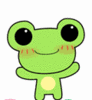


0 komentar:
Posting Komentar